谷歌宣布在GoogleMeet中推出新的人工智能生成背景。该功能目前正在 Google Workspace 实验室进行测试。
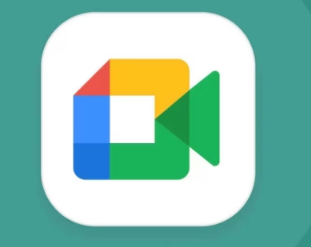
它将允许用户在会议期间在视频上应用人工智能生成的背景。谷歌将允许他们从一系列类别中进行选择,并从一系列人工智能生成的背景中进行选择。以下是有关如何在Google Meet中使用人工智能生成的背景的指南。
如何在 Google Meet 中使用人工智能生成的背景
第 1 步:访问 meet.google并选择会议。
第 2 步:单击 预览右下角的 “应用视觉效果”图标,然后单击“生成背景”。
步骤 3:键入描述您想要的背景的提示。
例如,您可以输入“豪华客厅内部”或“神奇的阳光明媚的森林空地”。
提示:要获得更好的结果,请在提示中包含风格或基调、设置以及一些对象。例如,您可以输入“一家有鲜花的舒适咖啡店”。您还可以选择一种样式来自定义背景图像。
第 4 步:单击 “创建示例” 以查看一些与您的提示相匹配的背景图像。
查看示例后,您可以通过单击右侧面板顶部的提示来更改提示,编辑提示并单击创建 其他示例 ,或者通过单击 创建其他示例查看更多背景图像。
步骤 5:单击要在会议中用作背景的图像。
步骤 6:单击 关闭 退出生成后台设置。
用户还可以在会议时更改背景。他们可以在菜单中的“应用视觉效果”下找到带有三个点的选项。以下指南介绍了如何在会议期间 在Google Meet中使用人工智能生成的背景。
如何在会议期间在 Google Meet 中使用人工智能生成的背景
第 1 步:在会议中,单击屏幕右下角带有三个点的菜单。
第 2 步:单击 “应用视觉效果”。
第三步:点击 生成背景。
步骤 4:键入描述您想要的背景的提示。
例如,您可以输入“夜晚的未来城市景观”。您还可以选择一种样式来自定义背景图像。
第 5 步:单击 “创建示例” 以查看一些与您的提示相匹配的背景图像。
查看示例后,您还可以通过单击右侧面板顶部的提示来更改提示,编辑提示并单击创建 其他示例 或通过单击 创建其他示例查看更多背景图像。
步骤 6:单击要在会议中用作背景的图像。
步骤 7:单击 “关闭” 退出生成后台设置。
值得注意的是,谷歌针对个人帐户的 Workspace Labs 隐私政策称,“人类审阅者会阅读、注释和处理您的 Workspace Labs 数据”以改进功能。
Workspace Labs 计划目前仅以美国英语向受信任的测试人员提供。
标签:
免责声明:本文由用户上传,如有侵权请联系删除!
